1. فتوشاپ و برنامه Banner Wizard را اجرا کنید . به هر دو برنامه نیاز داریم .
2. وقتی نرم افزار Banner Wizard را اجرا می کنید صفحه ای همانند تصویر زیر باز می شود . برای تغییر سایز ابتدا باید سایز های استاندارد بنر را بدانید . به تصویر زیر دقت کنید

3. برای تغییر سایز پایین نرم افزار بر روی کلید Size and Background کلیک کنید .
سایز این بنر 90×728 پیکسل می باشد .
در قسمت عرض و ارتفاع عددهای مشخص شده را وارد کرده و بر روی کلید OK کلیک کنید . شما می توانید از یک رنگ ثابت برای پس زمینه استفاده کنید که اینکار نیز از طریق گزینه های Transparent . solid color . gradient color امکان پذیر است .

4. بنر ما حداکثر باید دارای 10 ثانیه یا کمتر باشد . پس همانند قبل فریم ها را مرور می کنیم . ابتدا طرح اصلی نمایش داده می شود . هر سه ثانیه یک اسلاید از سمت راست کادر وارد شده و محو می شود .
پس زمینه اصلی دارای رنگ سفید می باشد . عنوان وب سایت هم در سمت چپ به صورت ثابت قرار گرفته است .
رنگ پس زمینه به صورت تک رنگ می باشد . solid color را انتخاب کرده و در کادرهای مشخص شده 3 عدد مورد نظر را تایپ کنید .

5. همانطور که در توضیحات ابتدایی به آن اشاره کرده ام عنوان وب سایت به صورت ثابت و سه اسلاید باید از سمت راست وارد کادر شود . هر سه اسلاید در فتوشاپ باید طراحی شود . اسلاید دوم را در فتوشاپ طراحی میکنم . به تصاویر زیر دقت کنید .
رنگ پس زمینه ef423e
آیکون تخفیف را می توانید از اینترنت دانلود کنید .
رنگ فونت هم به صورت دلخواه می باشد .
تصاویر اسلاید هم از فروشگاه آسارایان کپی برداری شده است .
5. وارد فتوشاپ شده و من عنوان وب سایت را همانند تصویر تایپ میکنم . همانطور که در مقاله اول به آن اشاره کرده ام توضیحاتی که مربوط به فتوشاپ می باشد در این بخش توضیح داده نمی شود و کاربر باید خودش این مطالب را از قبل به صورت پیش نیاز باید بداند .
بر روی Add image کلیک کرده و از طریق Browse تصویر ساخته شده در فتوشاپ را وارد کنید .






6. حالا نوبت به ایجاد افکت می شود . عنوان که ثابت است ولی اسلاید باید با یک افکت در جای خود قرار بگیرد .
در بخش Entry Effect گزینه Entry at time را برابر با 1 قرار بدهید تا از ثانیه اول کادر وارد بشه . سپس افکت را برابر با Slide in قرار بدهید .Exit Effect را هم برابر با 3 قرار بدید اگر لازم شد این عدد را افزایش میدیم .



خروجی باید همانند تصویر زیر شده باشد . سمت راست بر روی کلید Preview کلیک کنید .
7. نوبت به 2 اسلاید بعدی میرسه . اسلاید ما از 10 ثانیه تشکیل شده . ثانیه 1 تا سه اسلاید اول . ثانیه 3.1 تا 6 اسلاید دوم و ثانیه 6.1 تا 10 اسلاید پایانی .
بر روی Add image کلیک کرده و از طریق Browse تصویر ساخته شده در فتوشاپ را وارد کنید .
در بخش Entry Effect گزینه Entry at time را برابر با 3.1 قرار بدهید تا از ثانیه سوم کادر وارد بشه . سپس افکت را برابر با Fly inقرار بدهید .Exit Effect را هم برابر با 6 قرار بدید اگر لازم شد این عدد را افزایش میدیم .



خروجی باید همانند تصویر زیر شده باشد . سمت راست بر روی کلید Preview کلیک کنید .
8. نوبت میرسه به اسلاید آخر . اسلاید آخر هم در فتوشاپ طراحی کرده و وارد برنامه میکنم .
بر روی Add image کلیک کرده و از طریق Browse تصویر ساخته شده در فتوشاپ را وارد کنید .
در بخش Entry Effect گزینه Entry at time را برابر با 6.1 قرار بدهید تا از ثانیه ششم کادر وارد بشه . سپس افکت را برابر با Redial in قرار بدهید .Exit Effect را هم برابر با 9 قرار بدید اگر لازم شد این عدد را افزایش میدیم .


لایه اول که بنر بوده از فریم صفر تا 9 ادامه پیدا می کنه
اسلاید دوم از 1 تا 3.1
اسلاید سوم از 3.2 تا 6
اسلاید سوم از 6.2 تا 9
برای کمتر شدن حجم فایل هم وقتی آن را ذخیره کردید وارد فتوشاپ کنید و با پسوند Gif بنر را یکبار دیگر ذخیره کنید . حجمش تقریبا یک دهم میشه
اگر میخواهید فایل لایه باز را دانلود و ذخیره کنید تا بعدا تغییرات بر روی آن اعمال کنید بر روی منوی project گزینه Save Projectکلیک کنید .
اگر هم می خواهید فایل را با فرمت SWF یا Gif ذخیره کنید بر روی منوی project و انتخاب گزینه Publish Yo banner کلیک نمایید




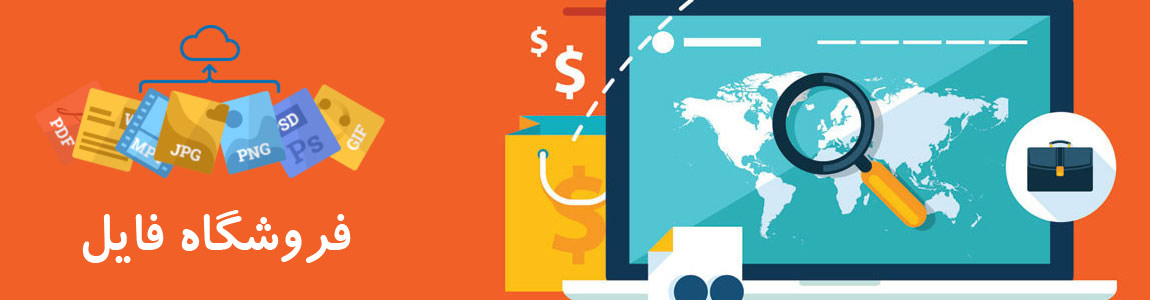



 دانلود فتوشاپ 2018
دانلود فتوشاپ 2018 دانلود «گزیده اشعار شهریار»
دانلود «گزیده اشعار شهریار» دانلود «شازده کوچولو» اثر «آنتوان دوسنت اگزوپری»
دانلود «شازده کوچولو» اثر «آنتوان دوسنت اگزوپری» دانلود کتاب«بینوایان» اثر ویکتورهوگو
دانلود کتاب«بینوایان» اثر ویکتورهوگو دانلود رایگان کتاب «ملت عشق» اثر «الیف شافاک»
دانلود رایگان کتاب «ملت عشق» اثر «الیف شافاک» دانلود کتاب لیلی و مجنون
دانلود کتاب لیلی و مجنون دانلود نسخه اورجینال ویندوز Microsoft Windows 10 Enterprise Build 10240
دانلود نسخه اورجینال ویندوز Microsoft Windows 10 Enterprise Build 10240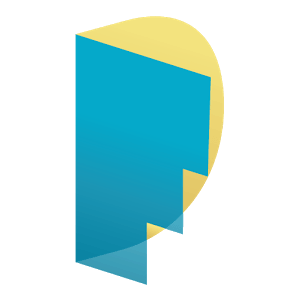 دانلود Fastdic – Persian Dictionary 2.5.5 برنامه دیکشنری فارسی و انگلیسی اندروید
دانلود Fastdic – Persian Dictionary 2.5.5 برنامه دیکشنری فارسی و انگلیسی اندروید آموزش طراحی کارت ویزیت PANA
آموزش طراحی کارت ویزیت PANA

